Gmail の [すべてのメール] フォルダーとは何ですか? PC または電話でそれを見つける方法
![Gmail の [すべてのメール] フォルダーとは何ですか? PC または電話でそれを見つける方法](https://cdn.thewindowsclub.blog/wp-content/uploads/2023/02/all-mail-in-gmail-640x375.webp)
知っておくべきこと
- [すべてのメール] フォルダー: [すべてのメール] フォルダーは、メールが主に置かれる場所です。受信トレイ、送信済み、下書きなどの残りのフォルダーはすべて、メールをフィルター処理して分類するラベルのみです。
- [すべてのメール] フォルダを表示します。PC では、Gmail の左ペインの [その他] の下にあります。Gmail Android アプリの場合は、ハンバーガー アイコンをタップし、そこから [すべてのメール] を選択します。
- PCまたはモバイルを使用してすべてのメールを削除する方法も学ぶことができます.
世界中に 10 億人以上のアクティブ ユーザーがいる Gmail は、最も使用されているメール サービスです。私たちのほとんどは、通常のメールを受信する「受信トレイ」フォルダしか気にしません。しかし、ほとんどの人があまり知らない「すべてのメール」フォルダもあります。それは何ですか、どのようにアクセスできますか、またすべてのメール フォルダから電子メールを削除する必要がありますか? 確認してみましょう。
Gmail の「すべてのメール」フォルダとは何ですか?
名前が示すように、「すべてのメール」フォルダーには、受信トレイ、送信済み、下書き、およびスケジュール済みフォルダー内のメールを含むすべてのメールが含まれています。ただし、これらはそれ自体が個別のフォルダーではなく、そもそも「フォルダー」でもありません。
Gmail アカウントがメールを受信すると、1 つのコピーしか受信しません。ただし、同じメールが別の場所に表示されます。これは、Gmail がフォルダではなく「ラベル」を使用してメールを分類するためです。そのため、特定のメールが [受信トレイ] と [重要なメッセージ] の下にある場合があります。ラベルを追加して、同じメールをそれらのラベルの下に表示することもできます。ただし、異なるラベルの下に表示されるのは、1 つのメール コピーにすぎません。
[すべてのメール] に含まれないメールは、スパムとしてフラグが付けられたもの、[カテゴリ] セクション (ソーシャル、プロモーション、更新、およびフォーラム) にあるもの、およびゴミ箱のみです。ラベルが何であれ、Gmail にはメールのコピーが 1 つしかありません。
「すべてのメール」と「受信トレイ」の違い
私たちのほとんどは、主に「受信トレイ」に精通しており、気にかけています。これは、Gmail を開いたときにデフォルトで選択されているものです。しかし、技術的に言えば、メールが主に存在する場所ではありません。
受信トレイは一部のメールに適用されるラベルにすぎませんが、すべてのメールは Gmail が実際にメールを保持する場所です。「受信トレイ」ラベルは、主に知り合いやあなたのメール アドレスを持つ人から送信されたメールに適用されます。
それ以外の場合は、別のラベルが適用されます。ただし、迷惑メールとゴミ箱を除くすべてのメール フォルダーからアクセスできます。
Gmailで「すべてのメール」フォルダを表示する方法
Gmail の [すべてのメール] フォルダにアクセスする方法がわからない場合は、次の方法でアクセスできます。
パソコンで
ブラウザでGmail を開き、アカウントにログインします。
左ペインで、[その他]をクリックして、追加のラベル/フォルダーを表示します。
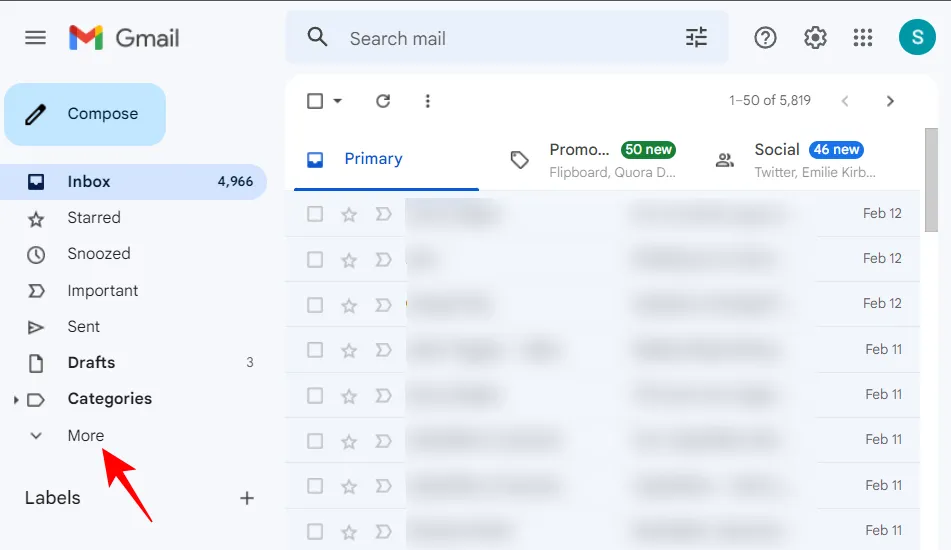
ここにすべてのメールが表示されます。
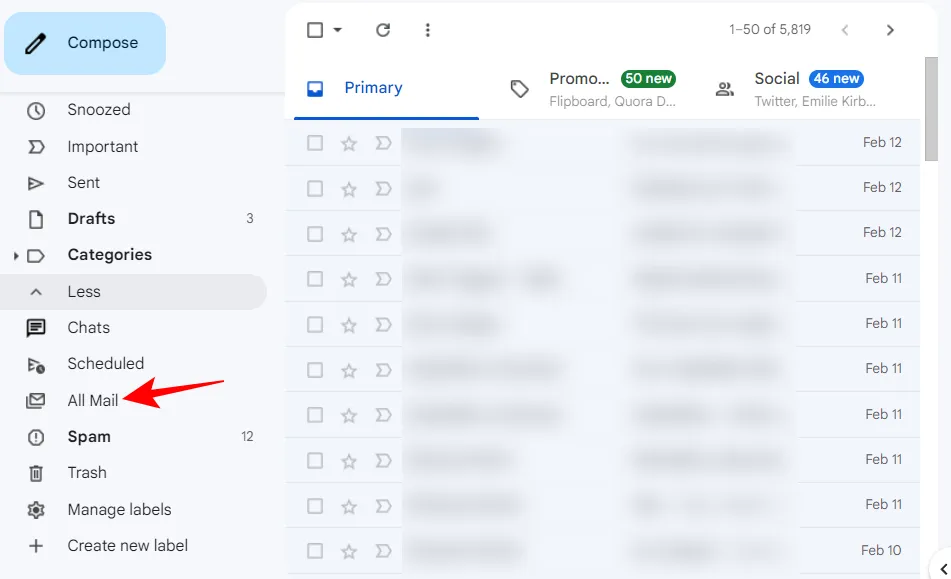
モバイルで
Gmail アプリを開きます。
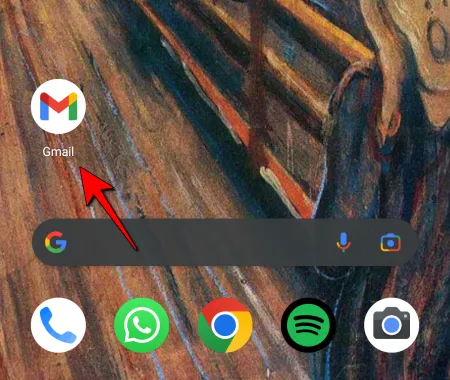
左上隅にあるハンバーガー アイコン (3 本の横線) をタップします。
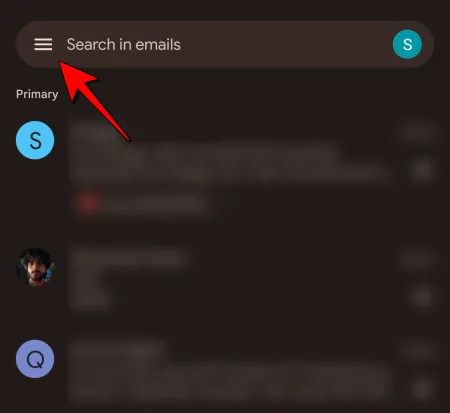
すべてのメールフォルダは、リストの一番下に近くなります。
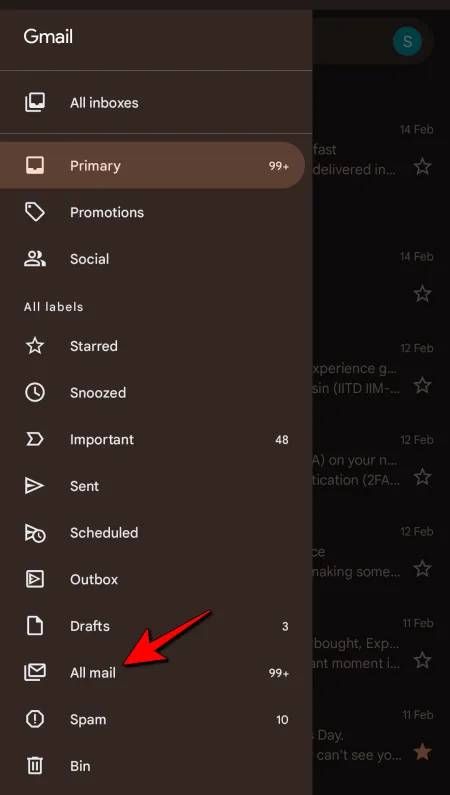
ラベル リストに「すべてのメール」を常に表示する方法
最初に [その他] ボタンをクリックせずに、この [すべてのメール] フォルダを左側のペインに常に表示するには、次のようにします。
右上の [設定] (歯車アイコン) をクリックします。
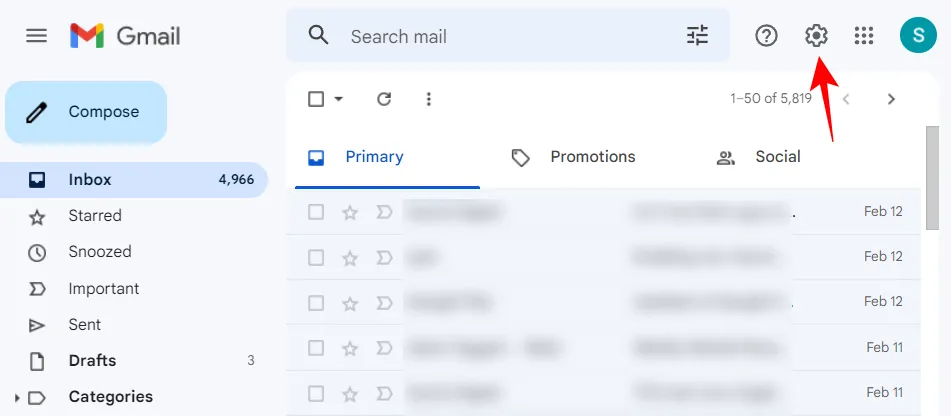
[すべての設定を表示]を選択します。
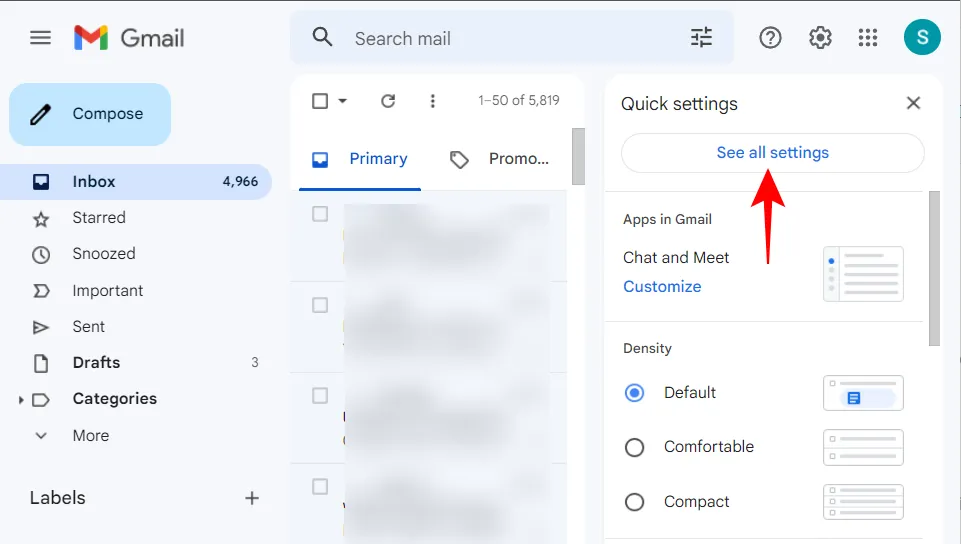
[ラベル]タブをクリックして切り替えます。
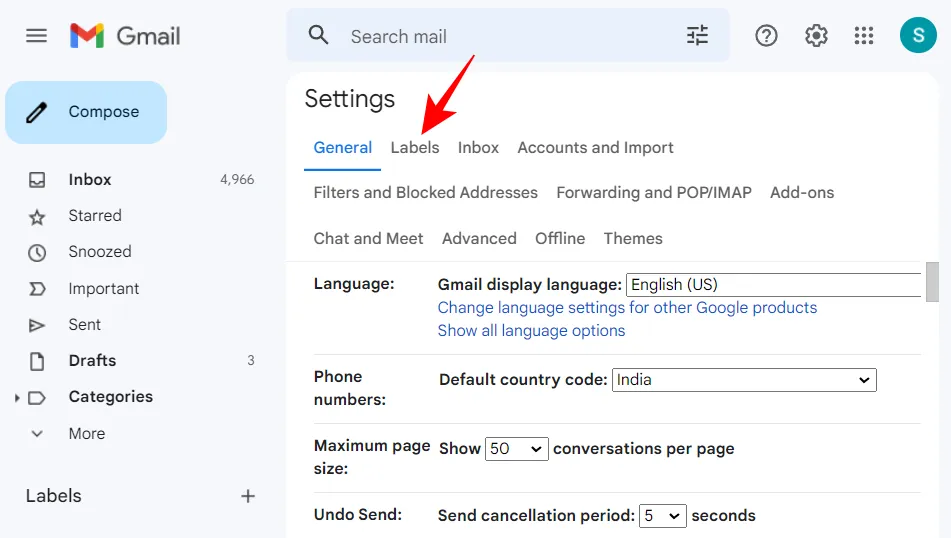
次に、 [すべてのメール] の横にある[表示]をクリックします。
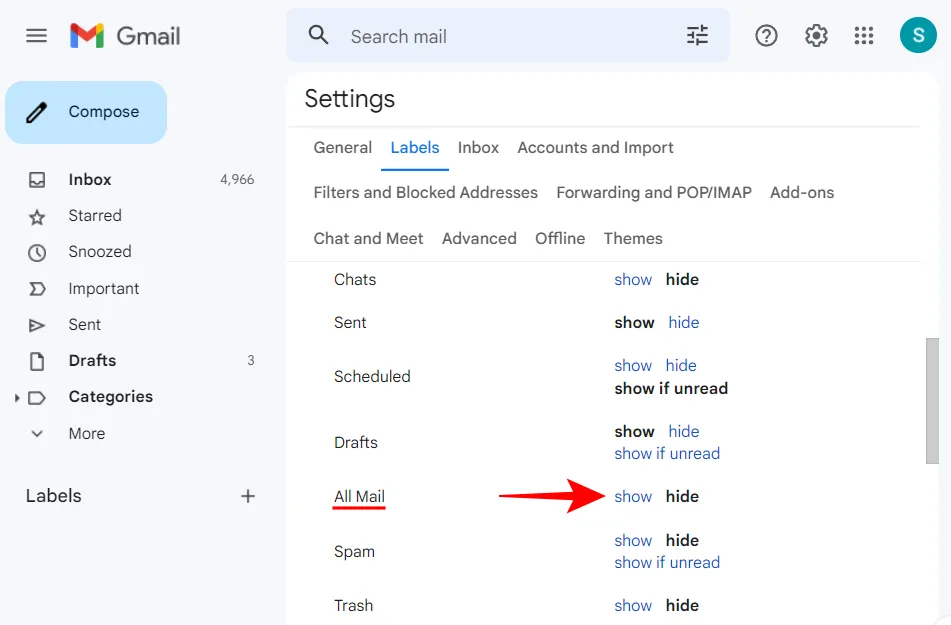
左ペインに [すべてのメール] フォルダが表示されます。これは、簡単にアクセスできるように左側のペインに表示されます。
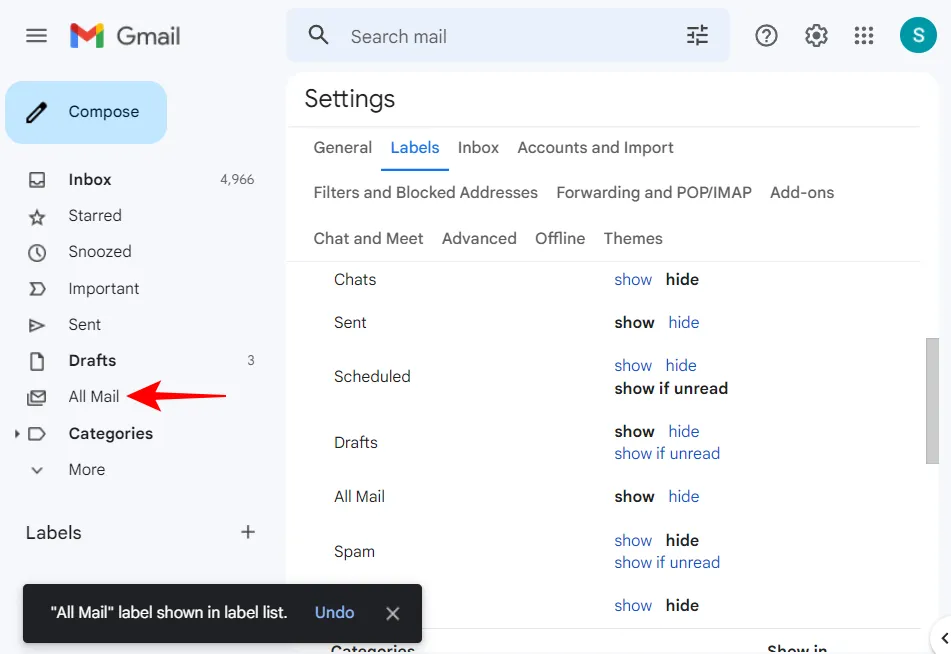
「すべてのメール」フォルダからメールを削除する必要がありますか?
Gmail はすべてが無料というわけではありません。ユーザーは、すべてのサービスで 1 つの Google アカウントに対して 15 GB の無料ストレージを利用できます。そのため、すべてのメール、ドライブ上のファイル、写真アプリなどを合わせたストレージ容量は 15 GB ありますが、時々容量を空けておかないと、すぐに不足してしまう可能性があります。
さらに、大量の不要なメッセージや忘れられた会話でメールがごちゃごちゃになっている場合、何か重要なものを見つけることは、干し草の山から針を探すようなものです。一方、Gmail からすべてのメールを削除したくない場合もあります。このような場合、重要なメールを分離して保存し、他のすべてを削除するように機能するフィルターを適用する必要があります.
「すべてのメール」フォルダをクリアする方法
Gmail の [すべてのメール] フォルダー内のメールを削除する場合は、次の方法で行います。
パソコンで
PC ブラウザでGmail を開き、ログインします。次に、 [すべてのメール]をクリックします。
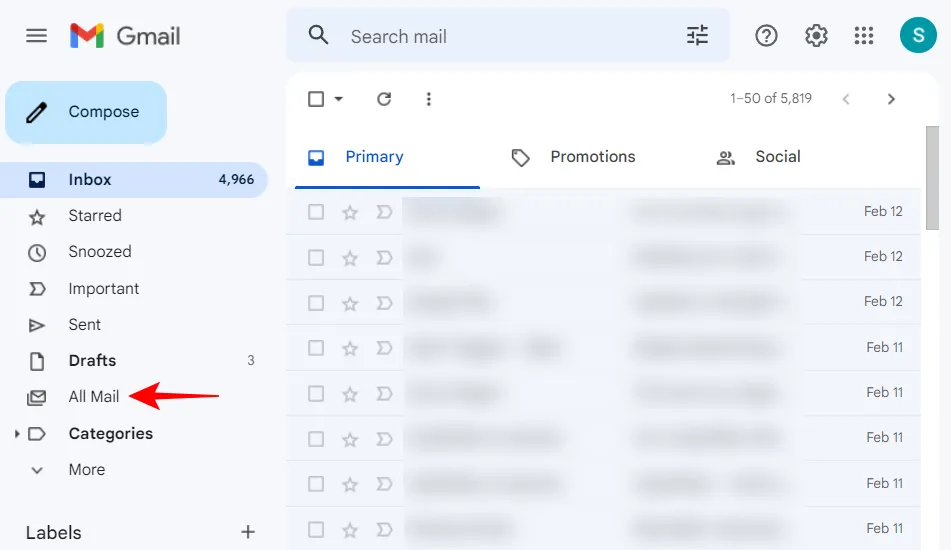
選択ボタンをクリックして、このページのすべてのメール (最初の 50 件の会話) を選択します。
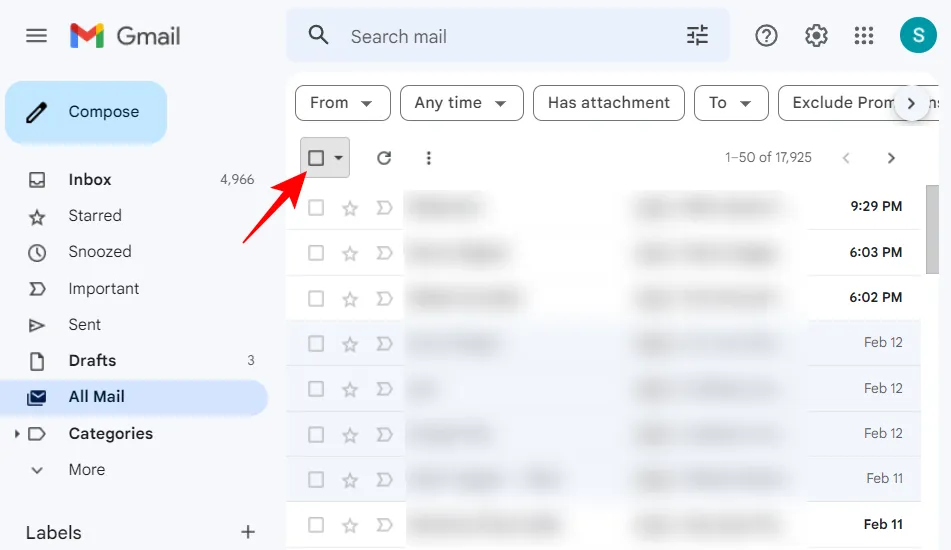
すべての会話を選択するには、[すべてのメールのすべての会話を選択] をクリックします。
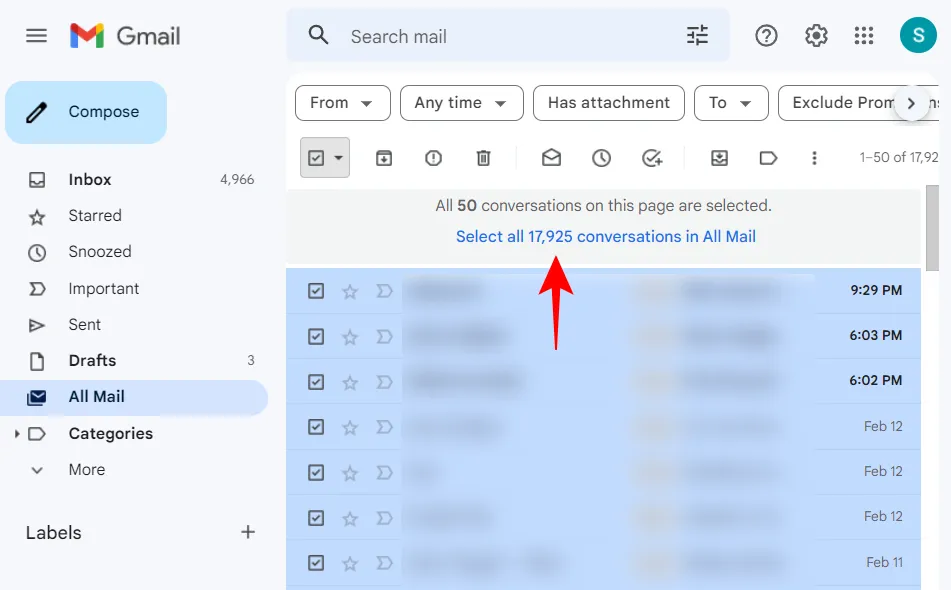
これにより、すべての会話が選択されます。正確な番号はページに表示されます。
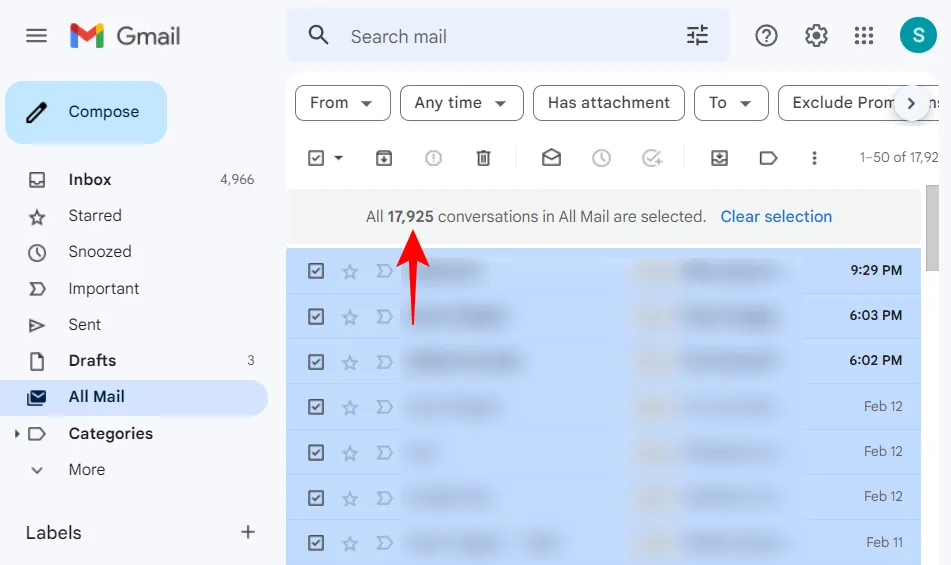
ここで、すべてのメールを削除する場合は、上部の削除ボタン (ゴミ箱アイコン) をクリックします。
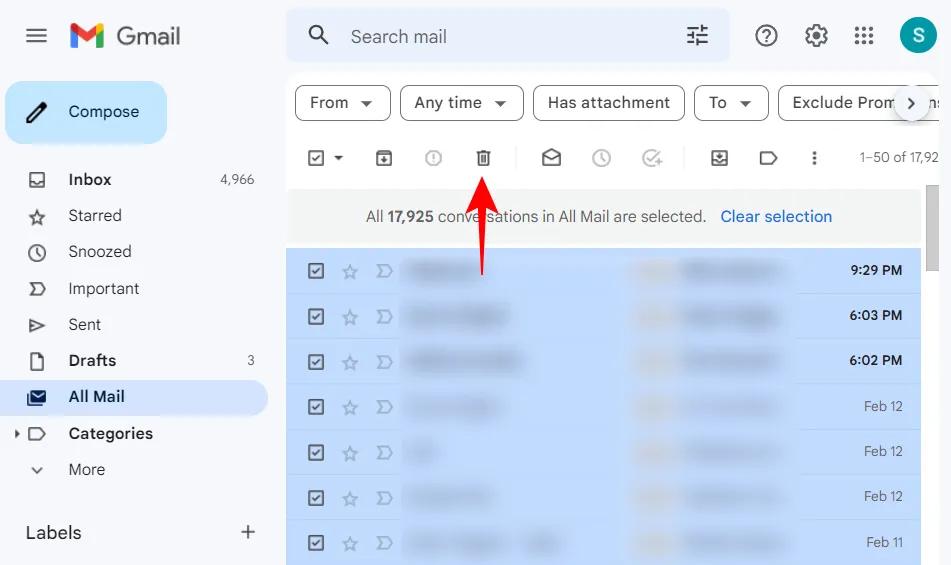
一括で削除するため、確認メッセージが表示されます。[OK]をクリックして確認します。
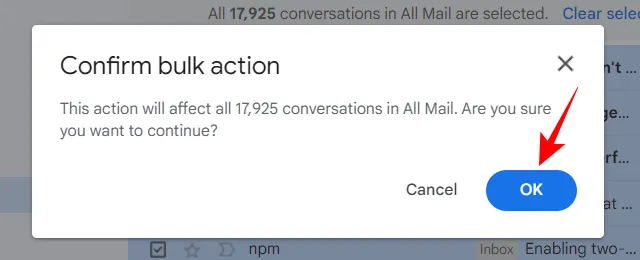
そのようにして、すべてのメール フォルダーからすべてのメールを削除したことになります。
モバイルで
Gmail アプリでは一括削除はできません。ただし、これを支援するために他のアプリを使用できます。その方法は次のとおりです。
Android の場合
Android デバイスから Gmail の [すべてのメール] フォルダーからメールを削除するには、サードパーティのメール アプリを利用する必要があります。このガイドでは、K-9 Mail アプリを使用します。
K-9 メール | ダウンロードリンク
上記のリンクを使用して、アプリをダウンロードしてインストールします。完了したら、K-9 メールを開いて[次へ]をタップします。
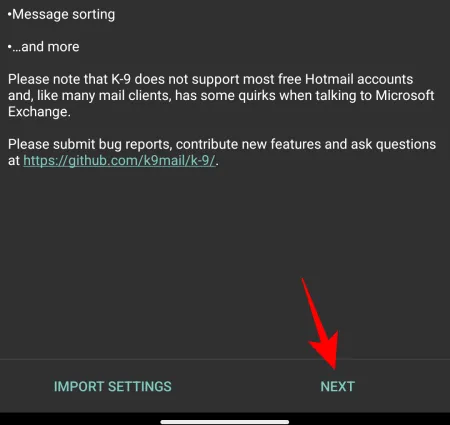
フィールドに電子メール アドレスを入力し、[次へ]をタップします。
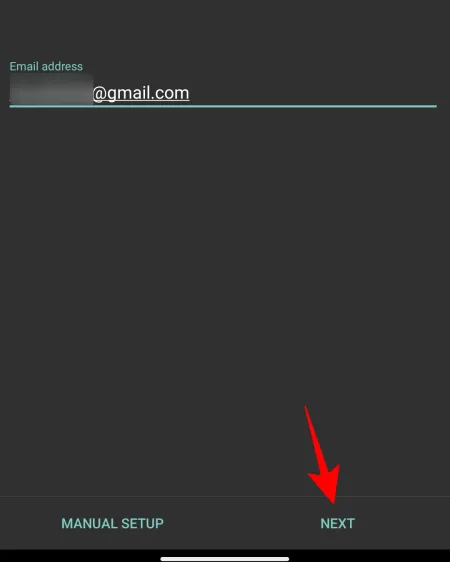
[Google でサインイン]を選択します。
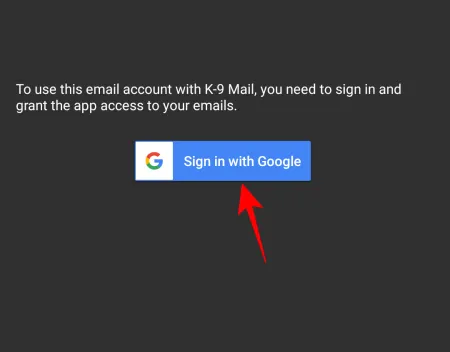
[許可]をタップします。
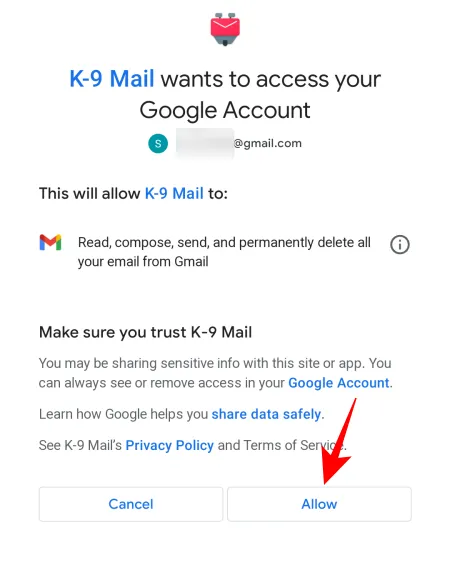
アカウントに名前を付けて、自分の名前を入力します。次に、[完了]をタップします。
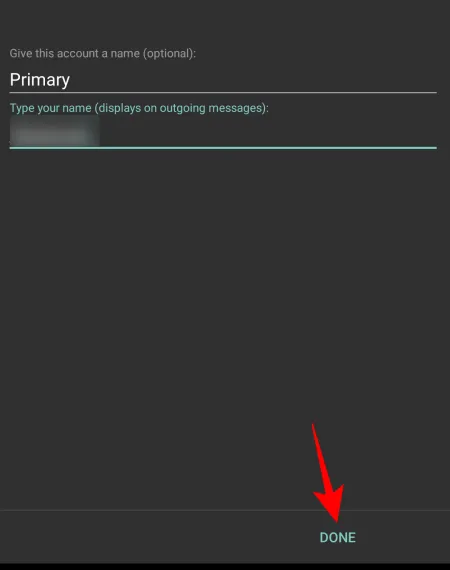
[許可]をタップして、アプリが連絡先にアクセスできるようにします。
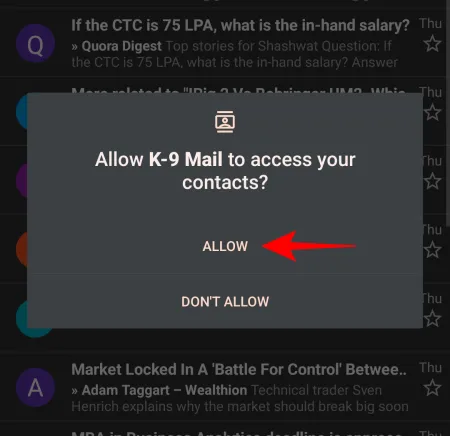
K-9 メールに入ったら、左上隅にあるハンバーガー アイコンをタップします。
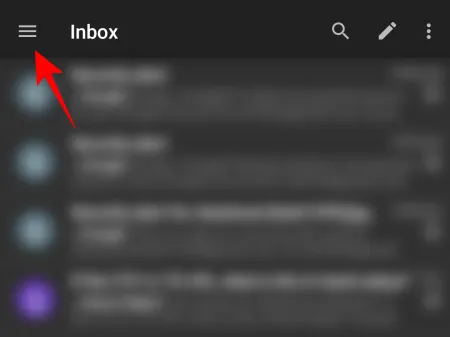
[Gmail] /すべてのメールを選択します。
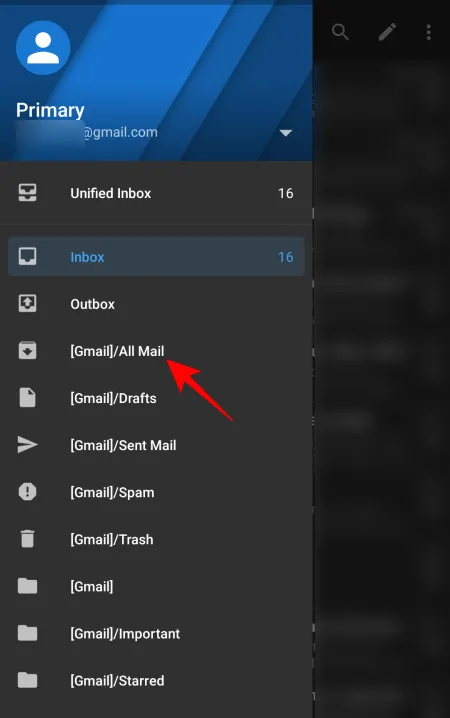
メールが読み込まれるまで待ちます。デフォルトでは、1 ページに 25 件のメールが表示されます。さらに表示するには、下にスクロールして[Load up to 25 more]をタップします。
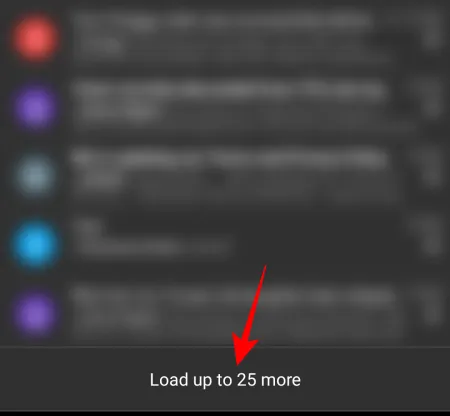
右上隅にある三点アイコンをタップします。
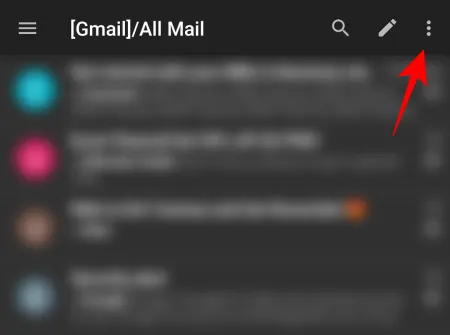
[すべて選択]を選択します。
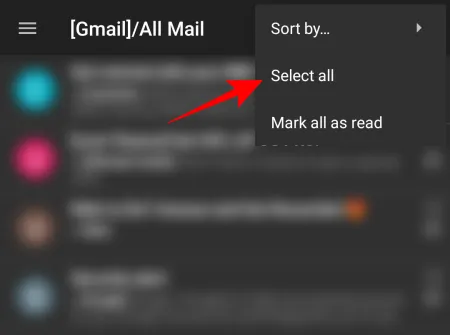
上部のゴミ箱アイコンを押して、それらを一括削除します。
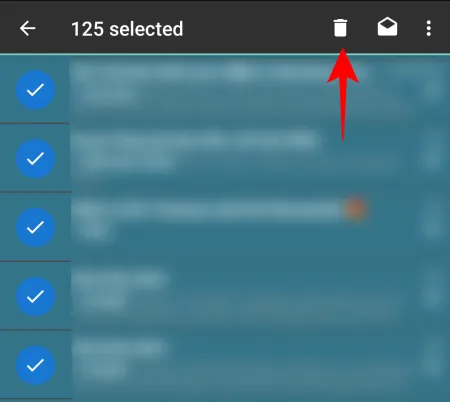
iOS の場合
iOS のデフォルトのメール アプリは、すべてのメール フォルダー内のメールを一括削除するなど、Gmail アプリにはない多くの便利さを提供します。方法は次のとおりです。
iOS デバイスでメール アプリを開き、左上隅にある[< メールボックス]をタップします。
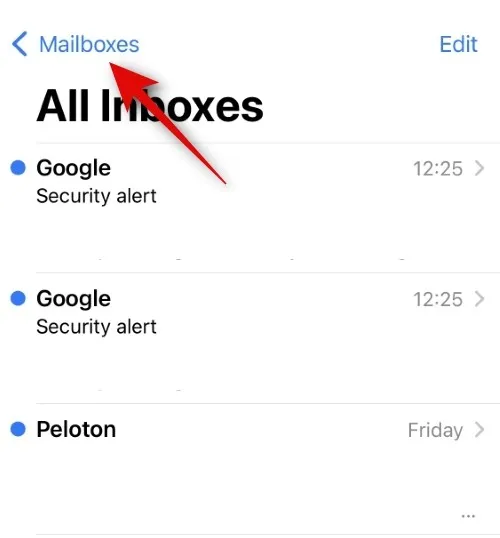
Gmailをタップします。
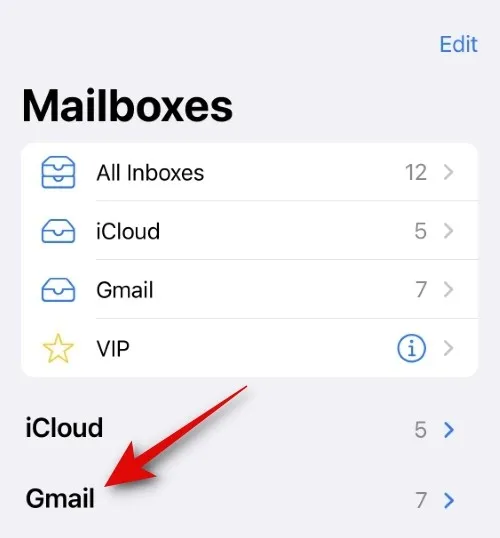
「Gmail」の下にある「すべてのメール」を選択します。
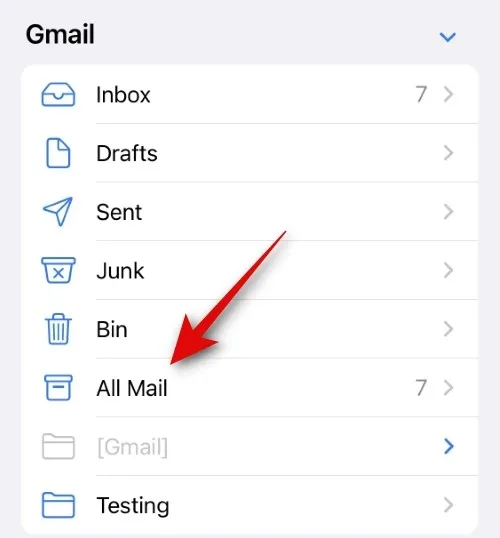
右上隅の[編集]をタップします。
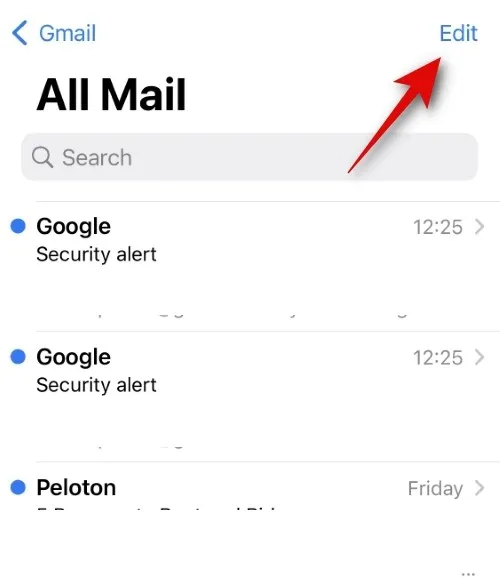
左上隅にある[すべて選択]をタップします。
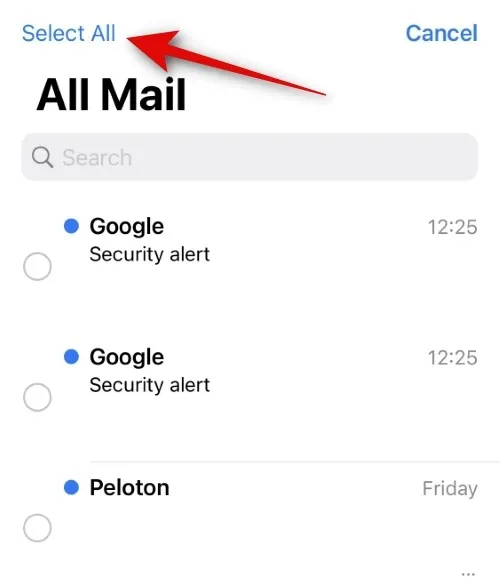
右下隅にある[削除]をタップします。
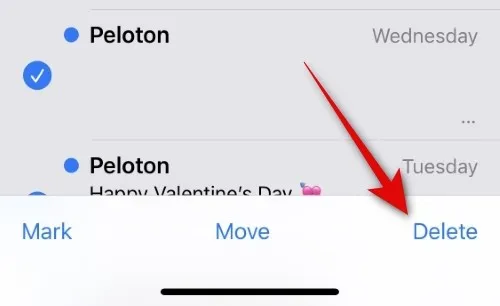
[すべて削除] をタップして選択を確認します。
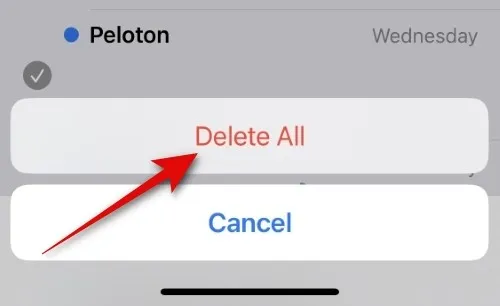
そのようにして、すべてのメール フォルダーからすべてのメールを削除したことになります。
よくある質問
このセクションでは、Gmail の [すべてのメール] フォルダーに関してよく寄せられる質問をいくつか見ていきます。
Gmail のすべてのメール フォルダを削除できますか?
いいえ、Gmail のメールの主要な場所であるため、Gmail の [すべてのメール] フォルダー自体を削除することはできません。
すべてのメールに非常に多くのメールがあるのはなぜですか?
[すべてのメール] フォルダーには、受信トレイ、送信済み、予約済み、下書きにあるとラベル付けされたものを含め、メール アドレスで受信したすべてのメールが含まれます。ごみ箱またはスパム フォルダにないすべての電子メールは、すべてのメール フォルダにあります。
Gmail で [すべてのメール] フォルダを削除するとどうなりますか?
[すべてのメール] フォルダーは、Gmail がすべてのメールを保存する場所です (迷惑メール フォルダーとゴミ箱フォルダーにあるものを除く)。その中のメールは削除できますが、フォルダー自体は削除できません。上記のガイドを参照して、すべてのメール フォルダー内のメールを消去する方法を確認してください。
Gmail の [すべてのメール] フォルダの概要を理解していただければ幸いです。メールが主に存在する場所であり、メールによっては、それに応じてラベルが付けられます。すべてのメール フォルダーからメールを一括削除するのも簡単です。ただし、Gmail アプリはその便利さを提供しないため、PC から行う方がよい方法です。次回まで!



コメントを残す